但SLP 2.0 技術也存在著弱點,我們可以通過使用從OEM 硬件-各種品牌機中獲取的信息,將SLP 2.0的各項驗證數據移植到自己的主板BIOS中,來實現VISAT的激活,達到使用正版VISAT功能的目的。
下面耗子將如何修改AWARD BIOS安裝OEM版VISTA操作系統的過程,做一詳細介紹。本文以技嘉GA-8I915G Pro主板為例。
修改BIOS,需要用到CBROM、MODBIN和Ultraedit32及BIOS刷新程序。AWARD BIOS可用AWDFLASH來備份或刷新。
相關軟件下載可從BIOS維修網站程序下載中下載到:![]() CBROM219
CBROM219 ![]() MODBIN2.01.01
MODBIN2.01.01 ![]() Ultraedit32
Ultraedit32 ![]() acpislic.bin
acpislic.bin
在下載到相應的修改工具軟件後,首先要找到主板的BIOS文件;BIOS文件可以從主板廠家網站下載到,也可以使用刷新程序從自己主板BIOS中備份,對於如何備份BIOS文件,主頁早有詳細介紹,耗子在此不在重復。
為了修改方便,最好把CBROM、MODBIN和Ultraedit32及備份的BIOS文件在同一目錄中,以便操作方便;BIOS文件備份或下載後,由於MODBIN只認BIN擴展名的BIOS,因此如果下載的BIOS文件擴展名不是BIN,可將其改名為BIN。(在這裡,耗子多說一句,好多主板廠家下載的BIOS文件,其擴展名多為主板的版本號或其它,因此要用MODBIN修改,一定要先將擴展名改為BIN)
由於我們要修改MODBIN分解出的ORIGINAL臨時文件(其實就是BIOS的核心文件,多是128K),因此必須在WIN環境下運行MODBIN程序,雖然說在以前的文章中,多介紹修改BIOS時,一定要在純DOS環境下,其實MDOBIN6版本以後的程序,是可以在WIN環境下運行的。在文件目錄中,直接運行MODBIN程序,其會自動檢測到當前目錄中BIN文件。如下圖
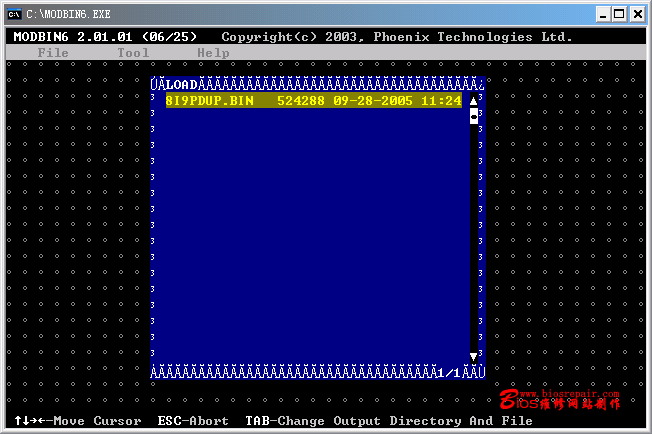
由於MODBIN自動選擇了當前目錄中的BIN文件,此時我們只要直接回車,即可打開選中的BIOS文件;BIOS文件打開後,不要關閉MODBIN程序,直接返回MODBIN文件目錄中,會看到目錄中多了幾個文件,其中的ORIGINAL.BIN文件,即是我們即將修改的文件。
運行Ultraedit32程序,打開目錄中的ORIGINAL.BIN,使用鼠標點擊工具欄中的搜索--查找,在查找內容中輸入RSDT(注意要以ASCII方式搜索),如下圖
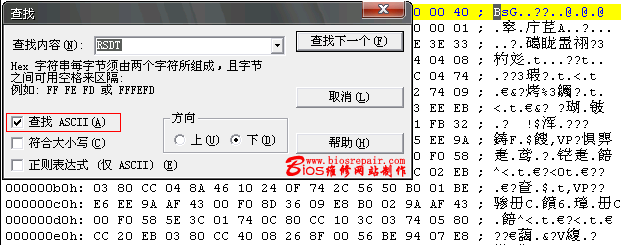
點擊查找,如果找到下圖所示結果,這是BIOS中的ACPI表的索引,每4個字節一個表名,只有表名在這個索引中的表,才會被BIOS識別,並復制到相關的內存區域中。我們必須盡量替換掉用處不大的表,來放置SLIC 表。
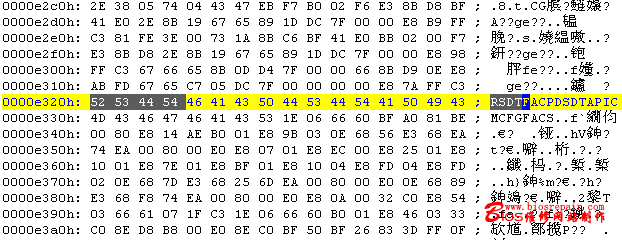
如果我們找到上圖所示的ACPI表索引,可能有以下幾種可能性:
1) 如果找到的字符串比較長,形如“RSDTFACPDSDTAPICSSDTSRATFACS”。這種情況下,選擇的余地比較大。經過試驗,SRAT可以安全的替,因為這個表根本沒有在ACPI數據區用到。這樣的替換不會損失任何ACPI相關的功能。
2) 如果找到的字符串比較短,形如“RSDTFACPDSDTAPICMCFGFACS”。這種情況下,選擇余地較小。必須替換ACPI用到的表。經過測試,MCFG可以被替換,替換之後,沒有明顯的問題產生。如果沒有MCFG,但是有APIC,也可以替換,不過可能會影響到已安裝操作系統的運行,需要立即重新安裝操作系統,才能正常工作。這點和打開、關閉CMOS中的APIC功能時出現的現象類似。
3) 如果找到更少的字符串,形如“RSDTFACPDSDTFACS”。這種情況下,無法修改。這幾個表都是ACPI的關鍵表,替換任何一個,都會導致Windows不能正常運行。
4) 如果沒有找到字符串,那說明你的主板BIOS是無法修改的,到此為止吧,呵呵。
由於我們所找到的ACPI字符串比較少,沒有SRAT字符串,因此我們修改MCFG表名;將MCFG字符串改名為SLIC,我們只要選擇Ultraedit32右鍵的編輯欄,從MCFG的M字符開始,鍵入SLIC字符即可。修改完成後,點擊工具欄--文件--保存,按ORIGINAL.BIN原文件名保存。
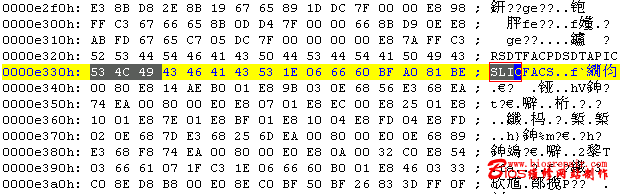
保存修改後,退回到MODBIN編輯界面,選擇使用光標鍵選擇FILE,回車確定,選擇SAVE,將BIOS文件保存,然後退出MODBIN。
接下來,我們要使用CBROM219來在ACPI 的數據區添加SLIC表的內容,並修改RSDT表的OEMID和OEMTableID。在DOS環境下(也可在WINXP命令行方式下運行),運行CBROM 8i9pdup.bin /acpitbl extract,在分離時,系統會提示輸入文件名,此時我們直接回車,使用原文件名備份即可(8i9pdup.bin為修改的技嘉主板的BIOS文件名,在此你要輸入你要修改的實際文件名)
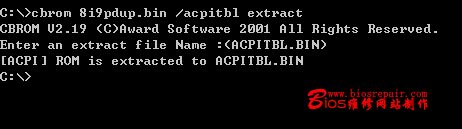
運行Ultraedit32,打開分離出的ACPITBL.bin文件,修改RSDT表的OEMID和OEMTableID為SLP標志的對應字串。OEMID固定為6字節,OEMTableID 固定為8字節,多余的字符使用空格補齊。
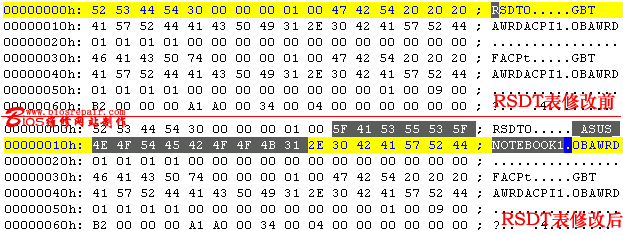
由於我們是安裝華碩的OEM VISTA,因此OEMID改為_ASUS_ OEMTableID改為NOTEBOOK,修改完成後,選擇工具欄--文件--保存,將ACPITBL.bin按原文件名保存。
然後追加SLIC表數據到ACPI數據區尾部。在WINXP命令行下運行命令:copy acpitbl.bin/b + acpislic.bin/b acpitbl.bin。acpislic.bin 為SLIC 表數據文件,其中包含SLP 證書公鑰和SLP 標志,其文件可從此下載![]() acpislic.bin (注意合並時,文件名後一定要加/B參數)
acpislic.bin (注意合並時,文件名後一定要加/B參數)
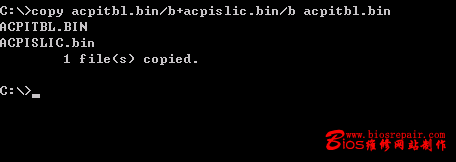
合並完成後,使用CBROM將acpitbl.bin添加到BIOS文件中,在DOS命令行下輸入CBROM 8i9pdup.bin /acpitbl acpitbl.bin。
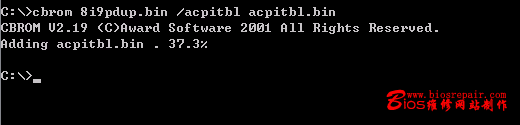
添加完成後,就可以使用刷新程序將修改好的BIOS文件寫入到主板BIOS中,對於刷新過程,請參考主頁以前介紹,在此耗子不重復。
刷新完BIOS 之後,我們可以通過相應的測試軟件,來檢測修改的正確性。我們可以使用Everest的最新版本-EVEREST Ultimate v3.50.888 Beta 來查看結果。啟動Everest,展開左側“主板”節點,單擊其中的“ACPI”項。右側屏幕會顯示出ACPI 的相關信息。查看其中是否有SLIC表和RSDT表,看其中的OEMID和OEMTableID 是否和SLP標志中的字串一樣,如果顯示OEMID為_ASUS_ OEMTableID為NOTEBOOK即表明修改過程正確,可以安裝VISTA了。
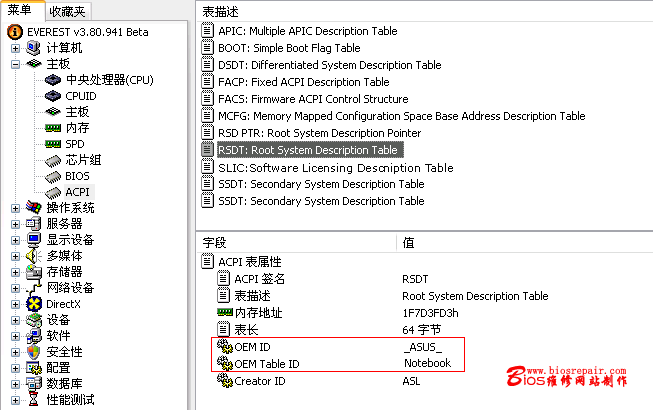
在安裝VISTA系統的時候提示輸入OEM CD-KEY時,安裝時輸入或者裝完系統再換號都可以,安裝完系統導入證書的命令如下:需要以管理員運行命令提示符slmgr.vbs -ilc <證書路徑>\oemcert.xrm-ms即可完成VISTA激活。
注意:
1、修改BIOS有一定的危險性,請一定注意做好主板BIOS文件的備份,盡可能使用編程器,以便BIOS修改出錯後,可用編程器重寫BIOS。
2、修改時,如果使用Ultraedit32無法搜索到RSDT表時,表時BIOS文件無法修改,請不要強改。
3、合並文件時,一定不要忘記在文件後面加/B參數,以表明文件是按2進制加入的。
4、修改SLIC表時,一定注意OEMID OEMTableID輸入的完整和准確性。